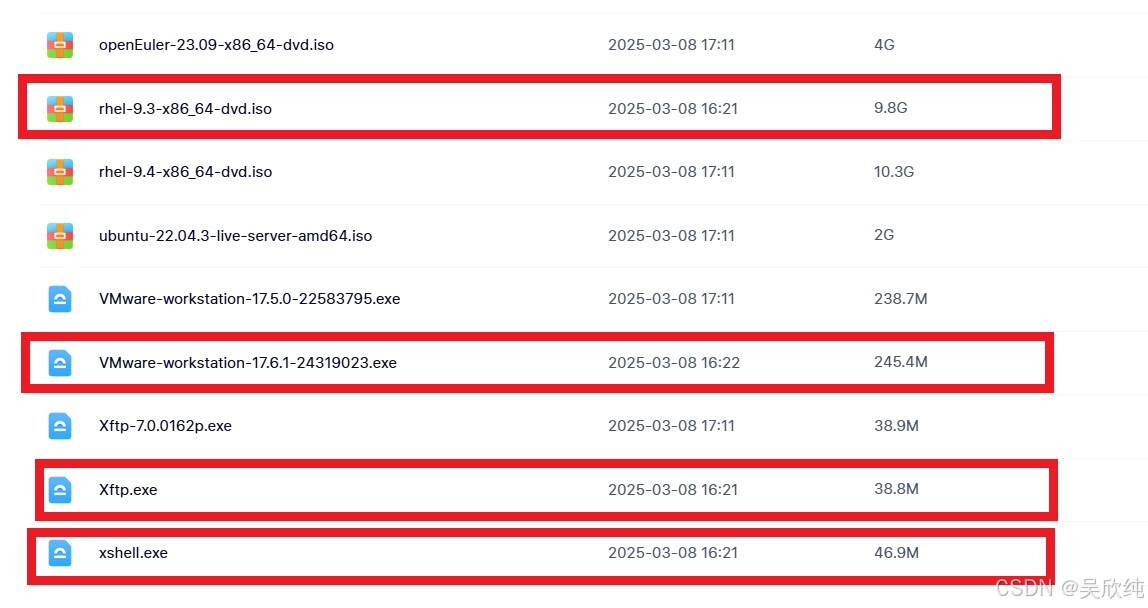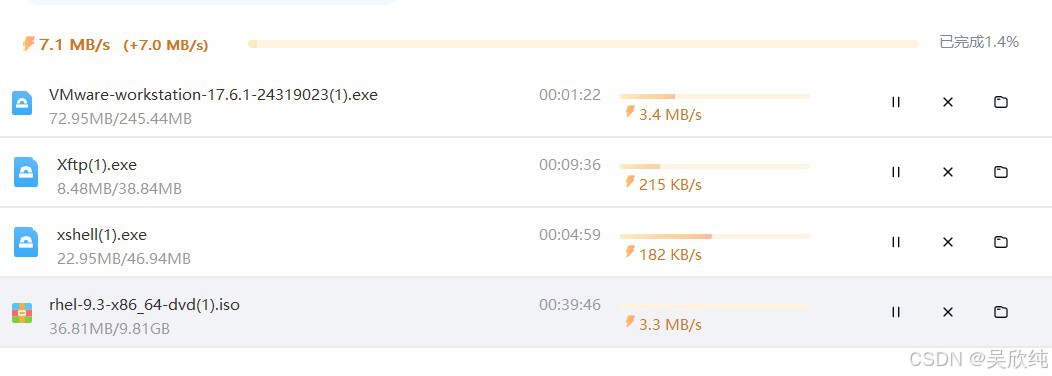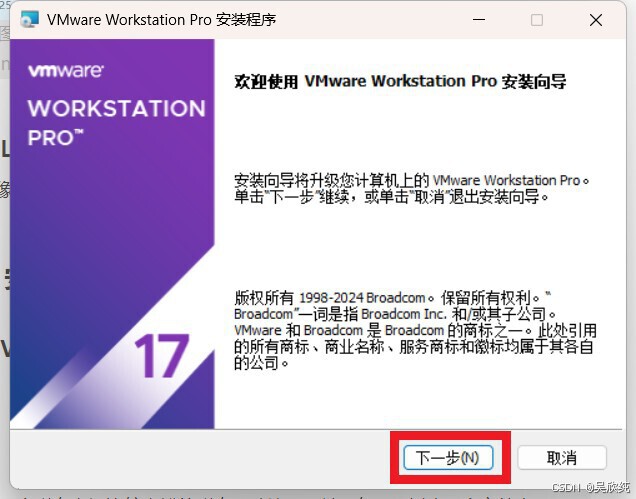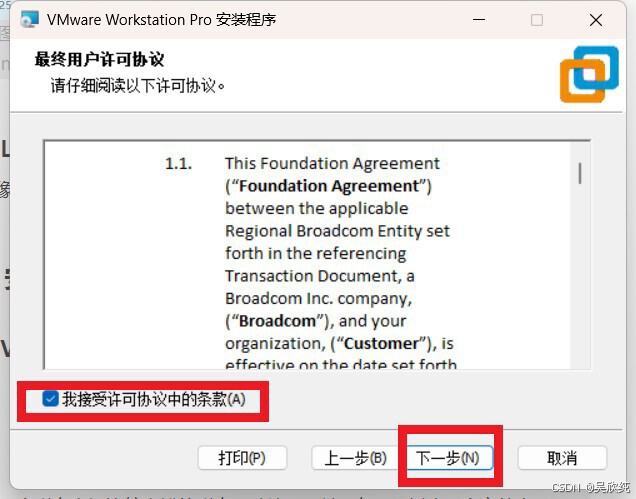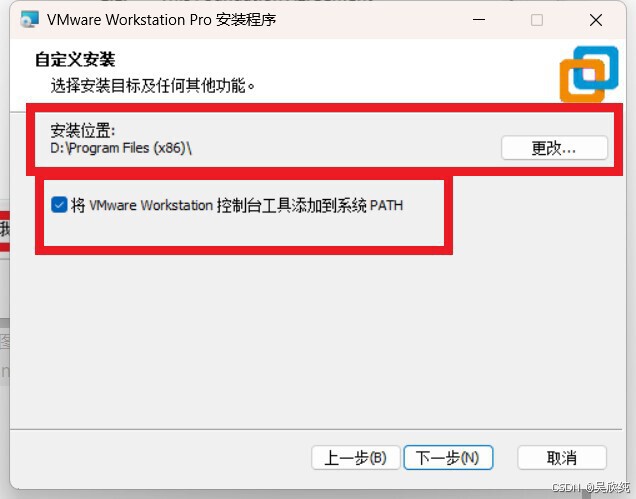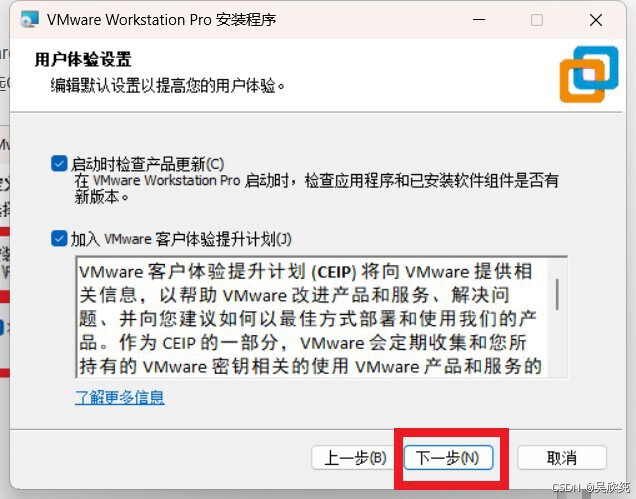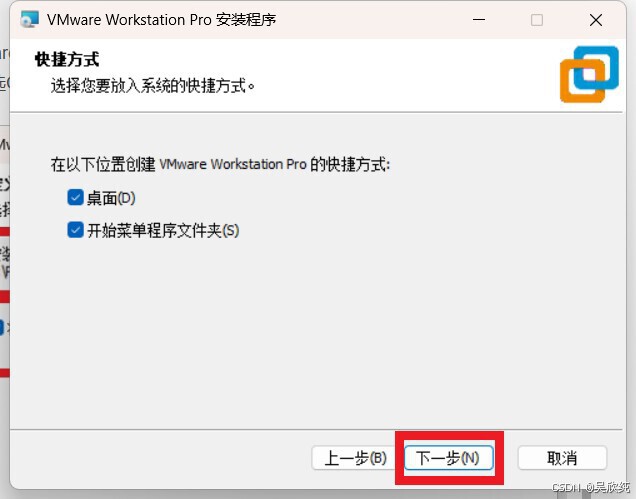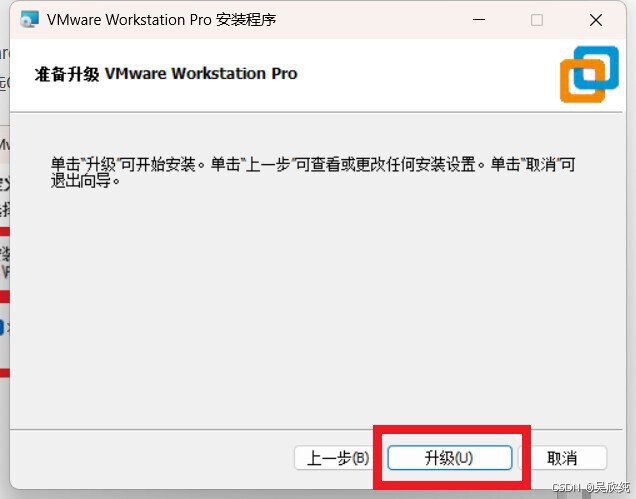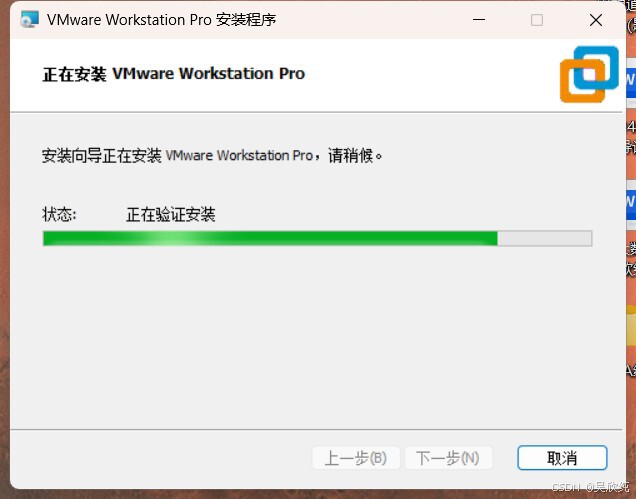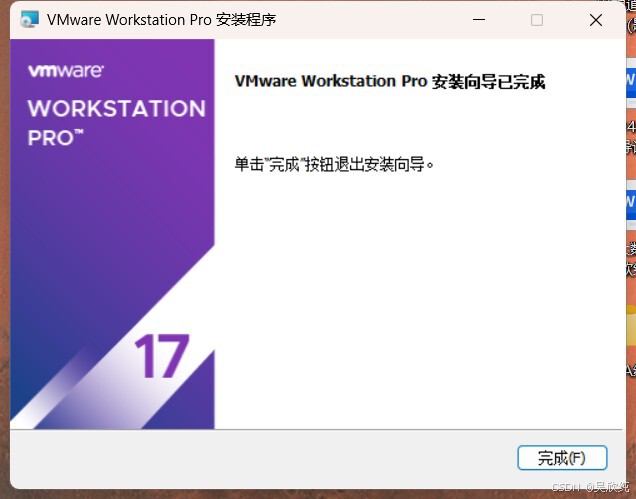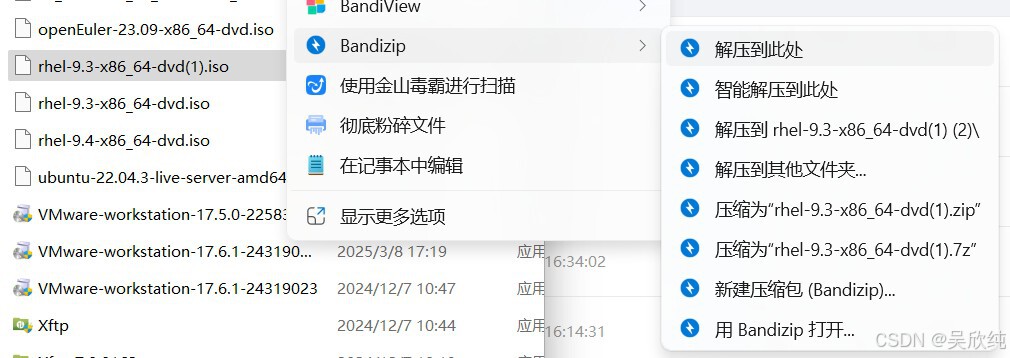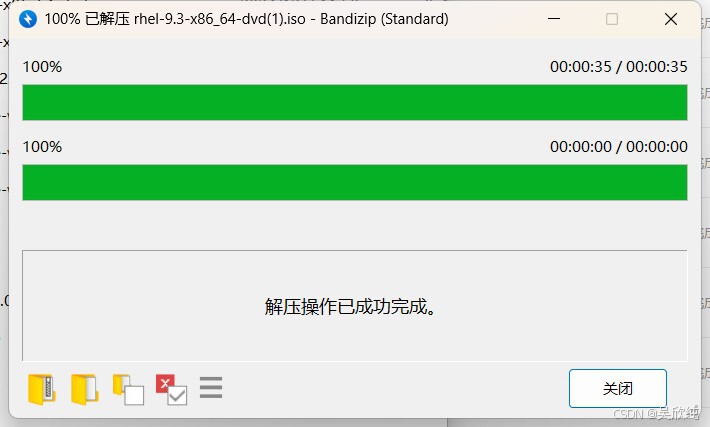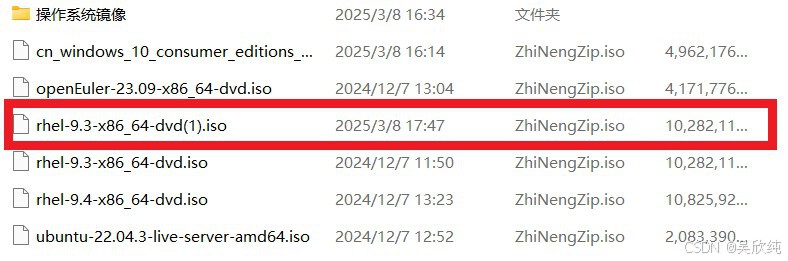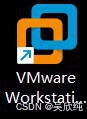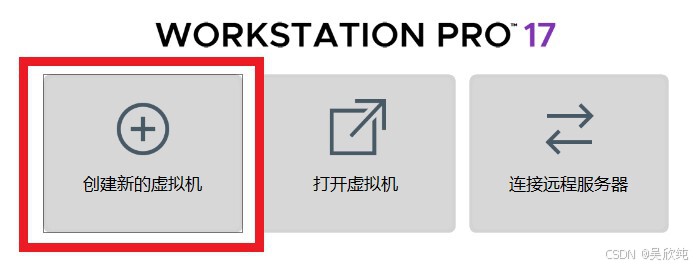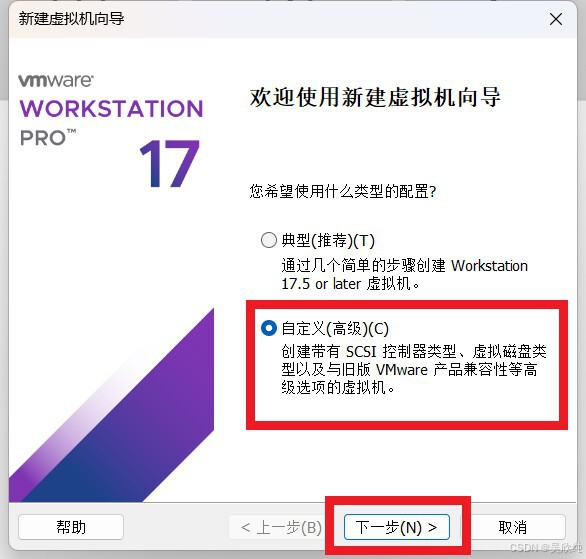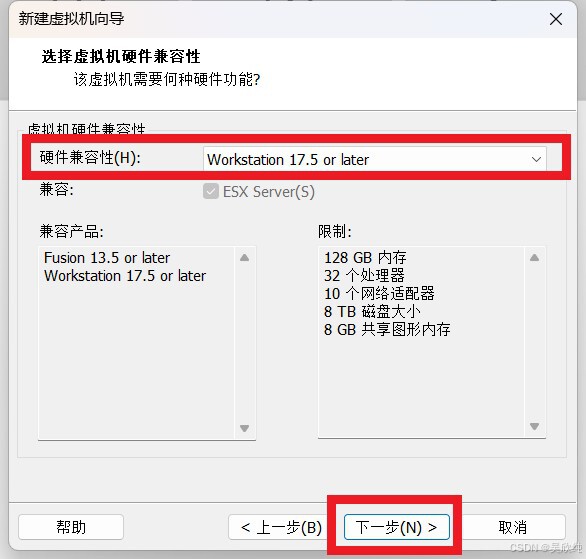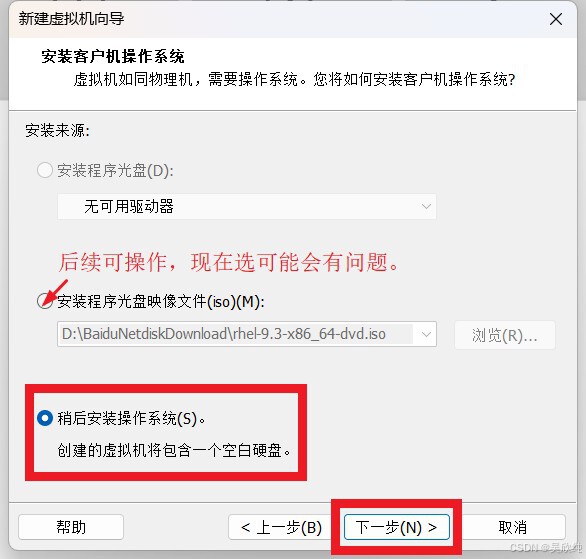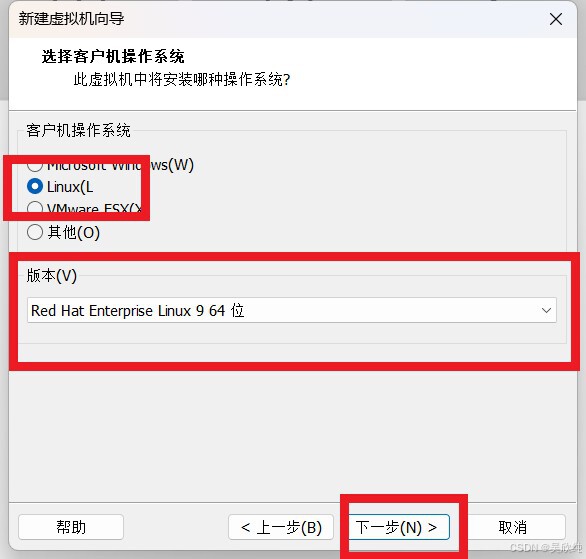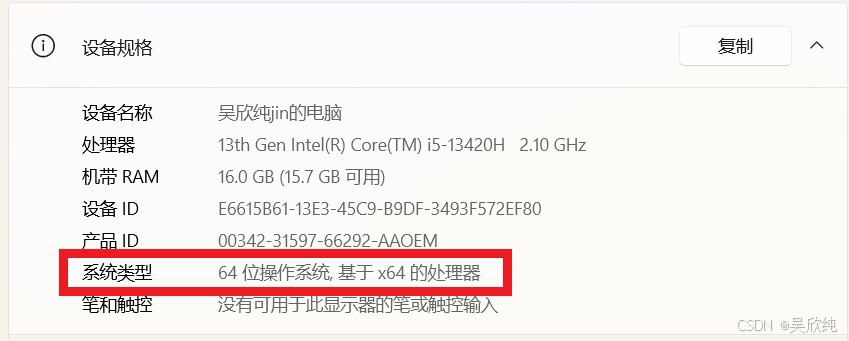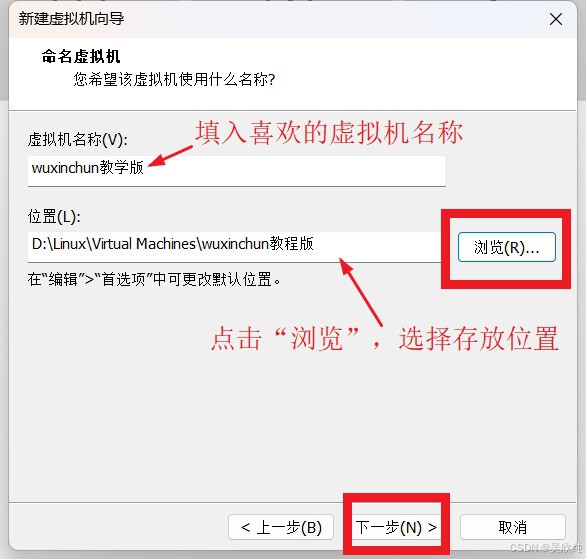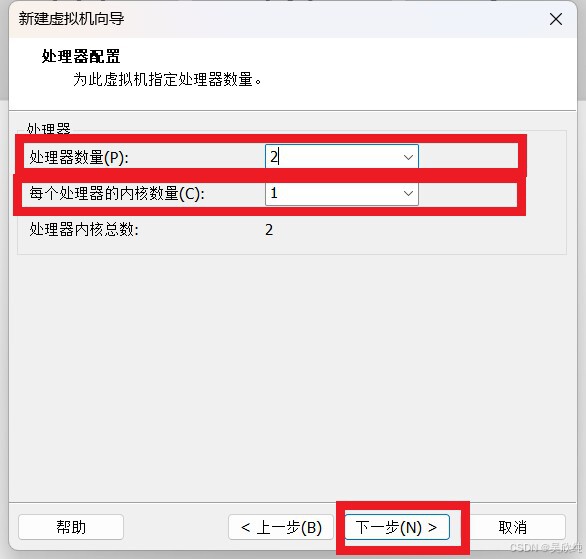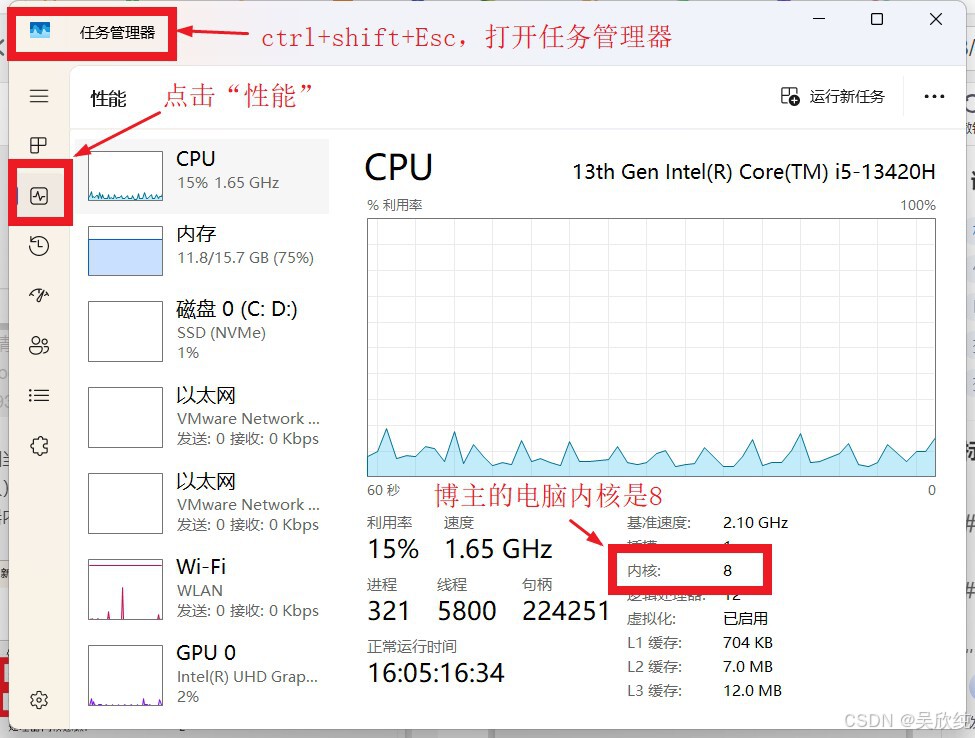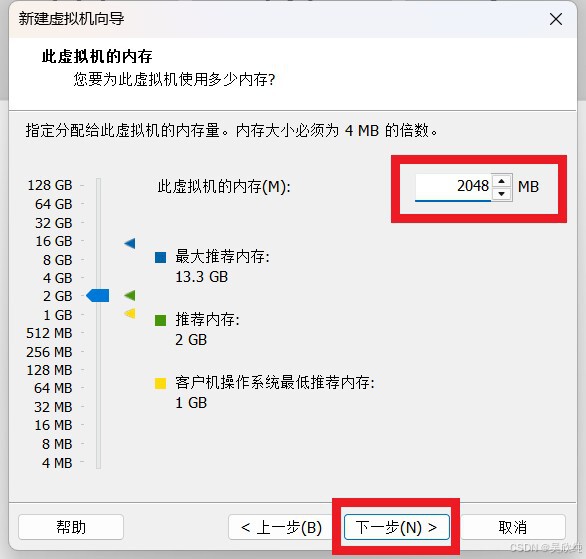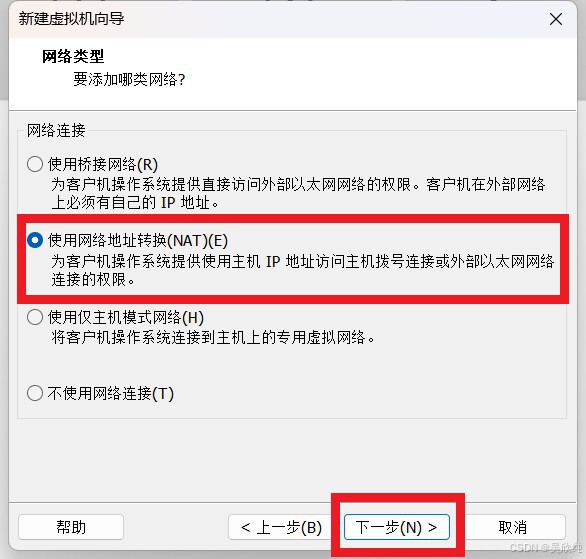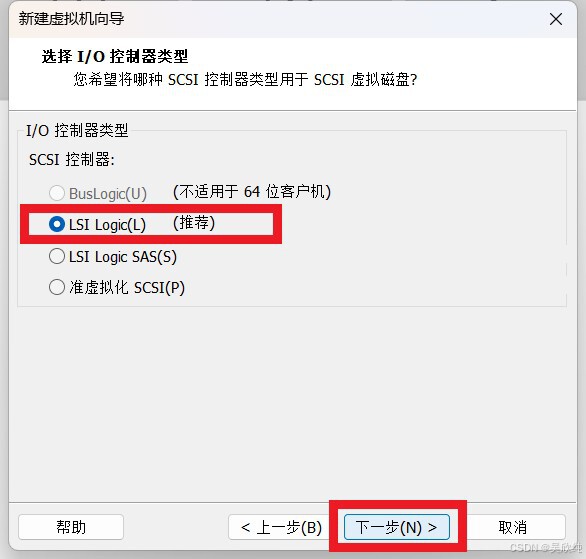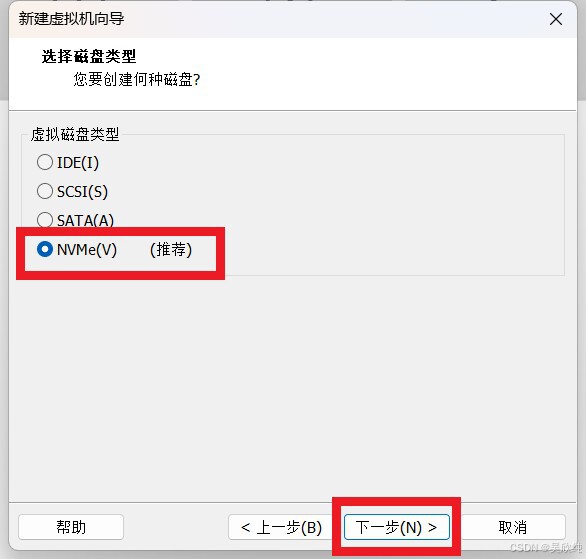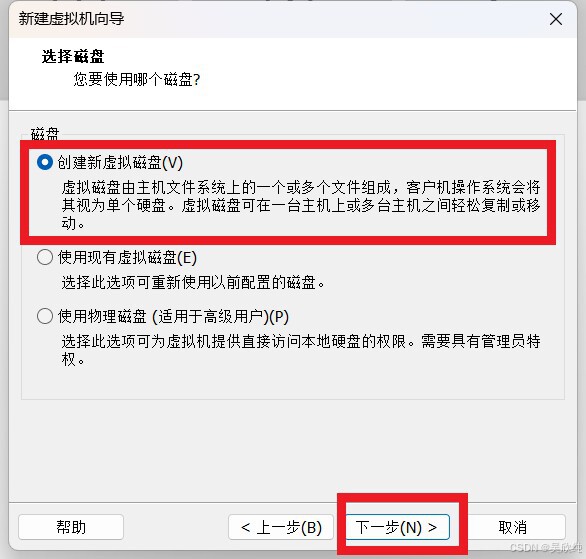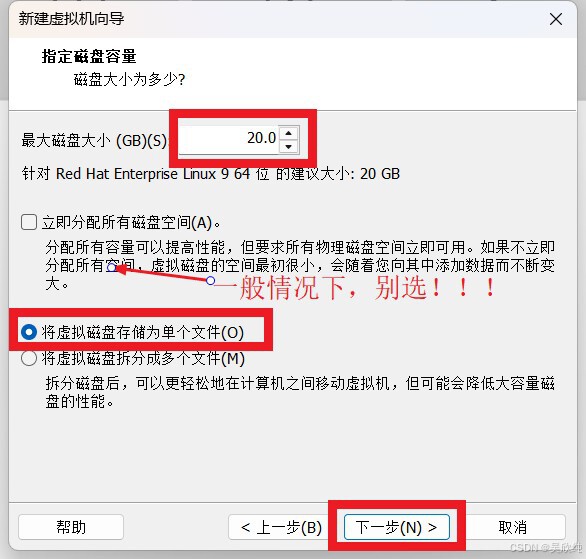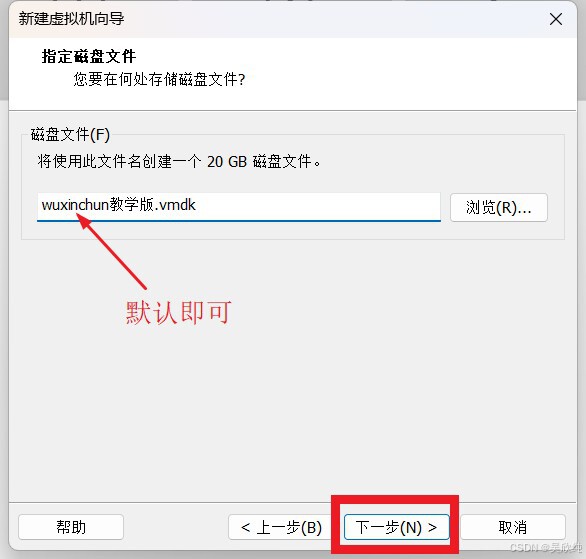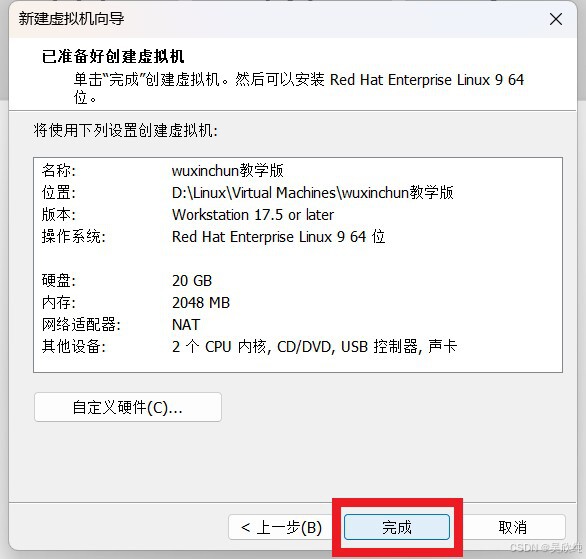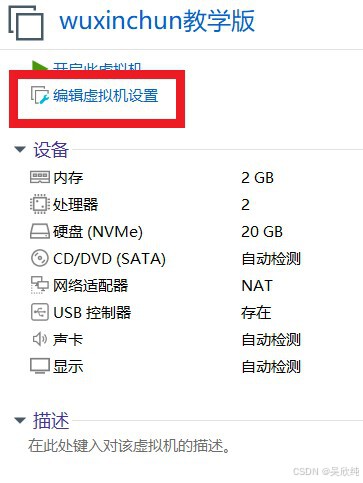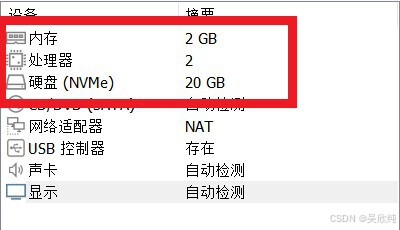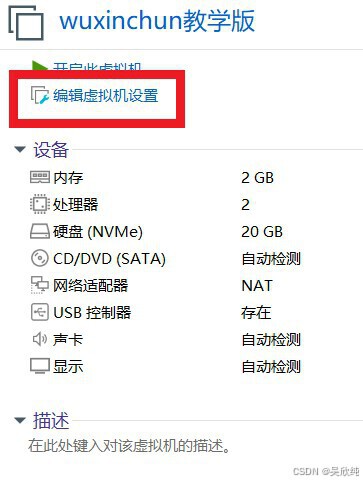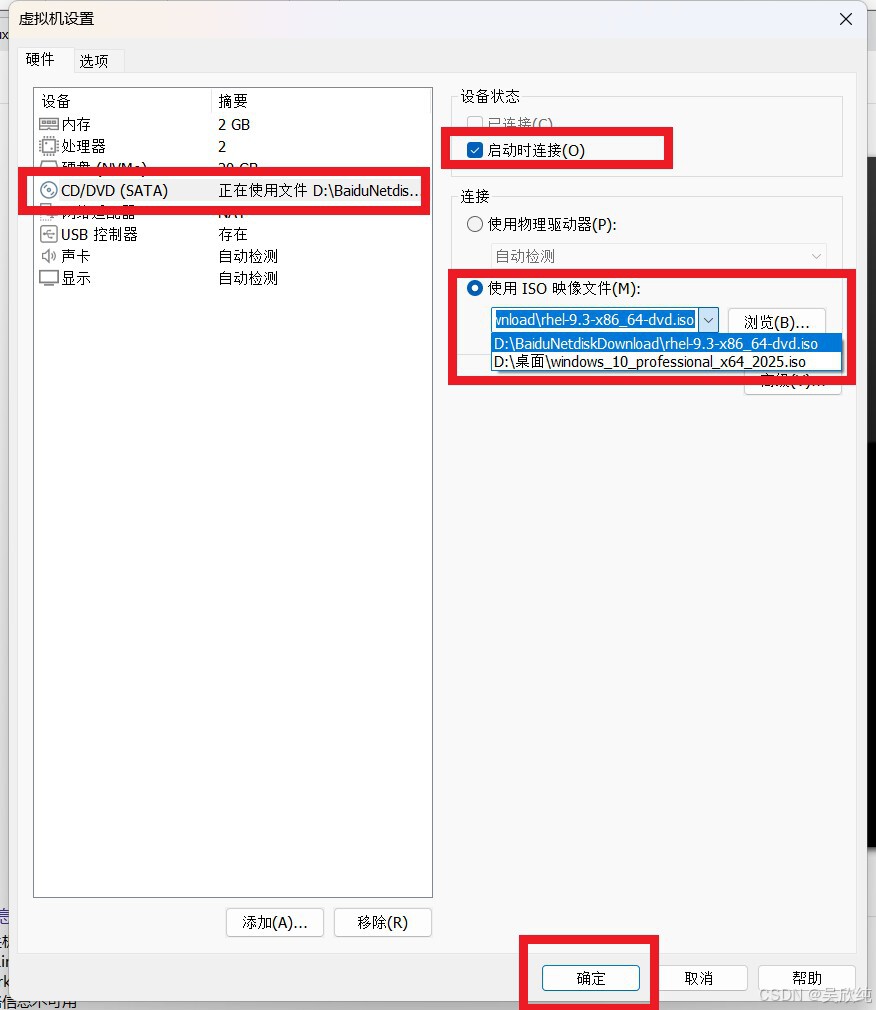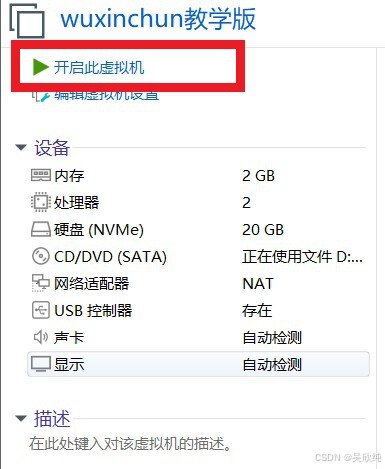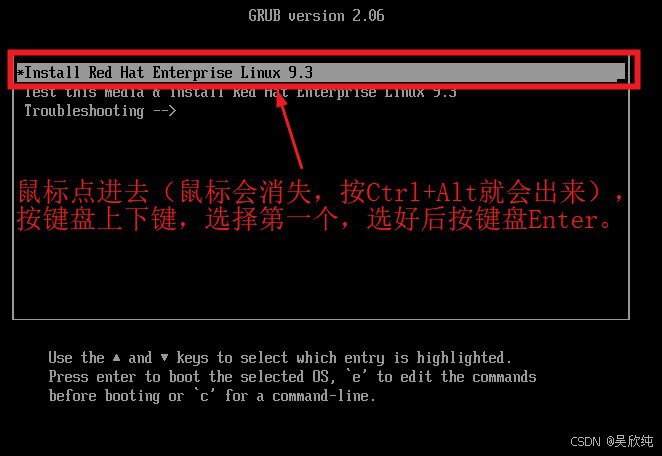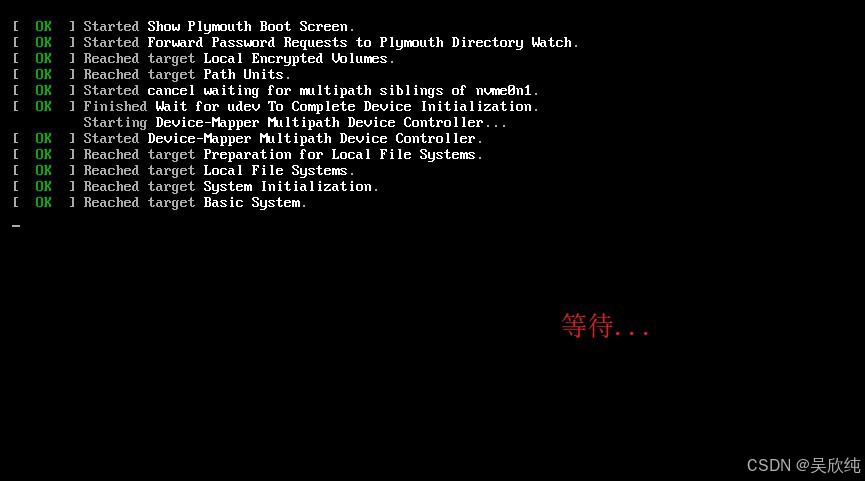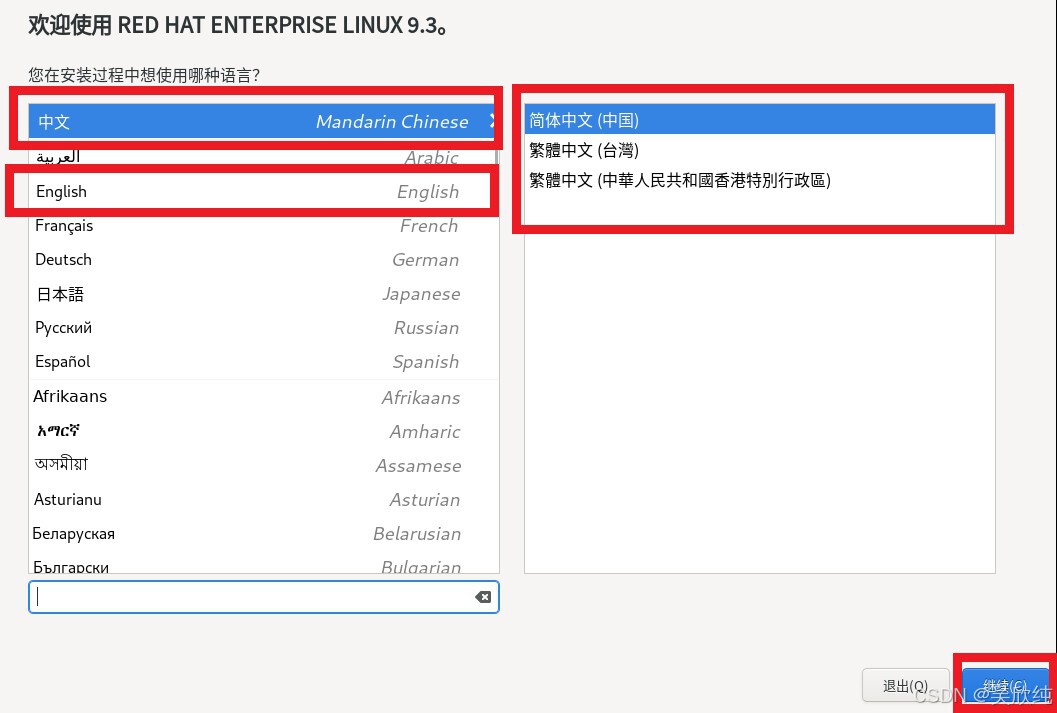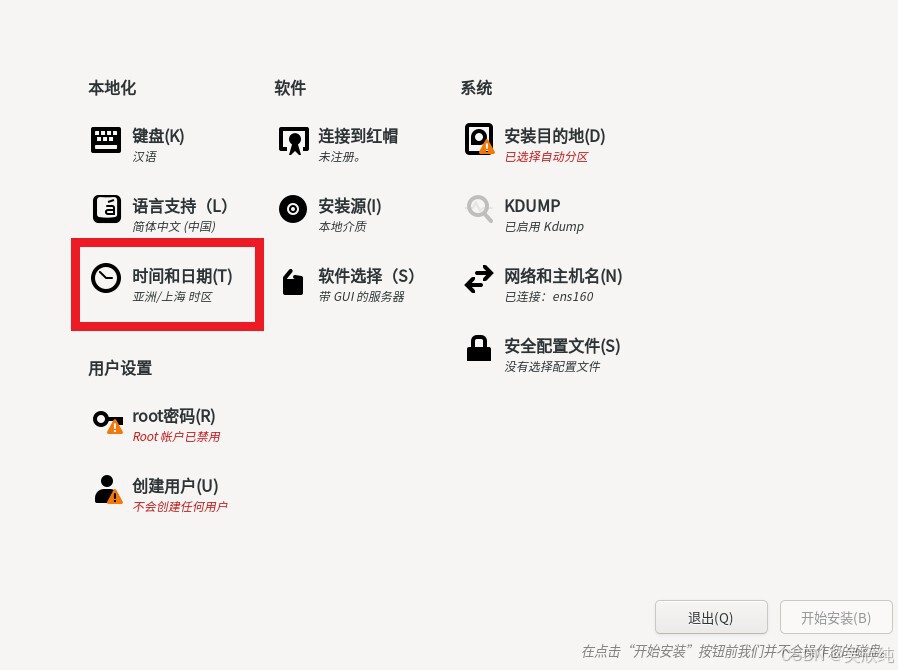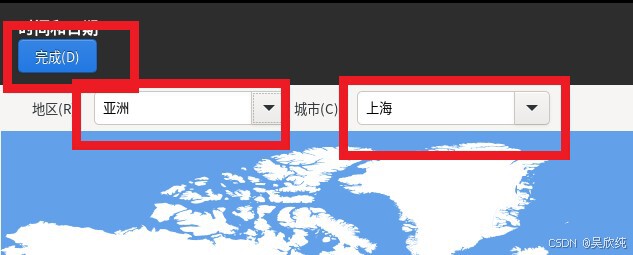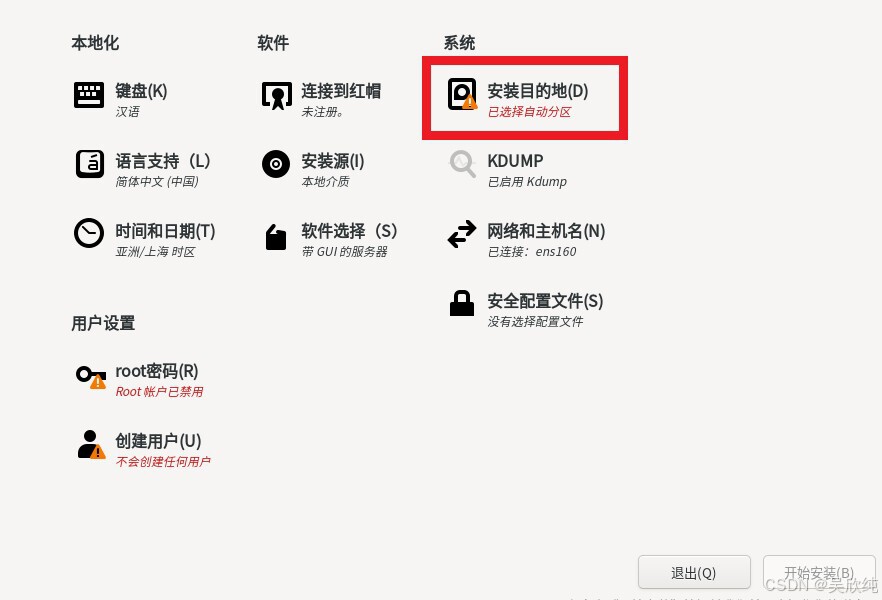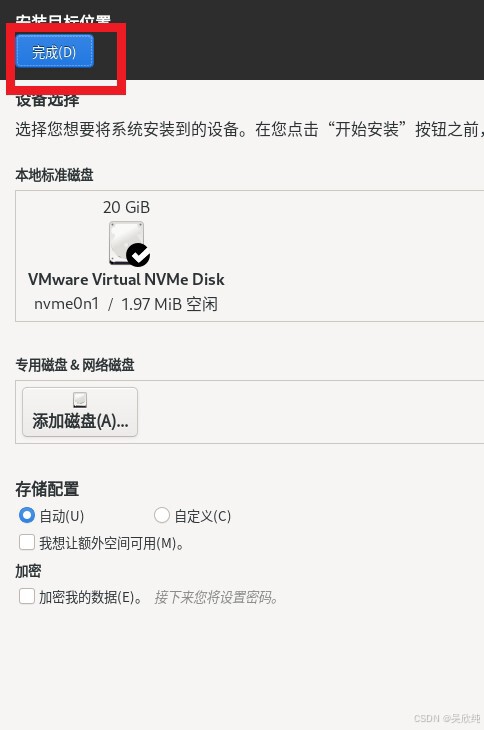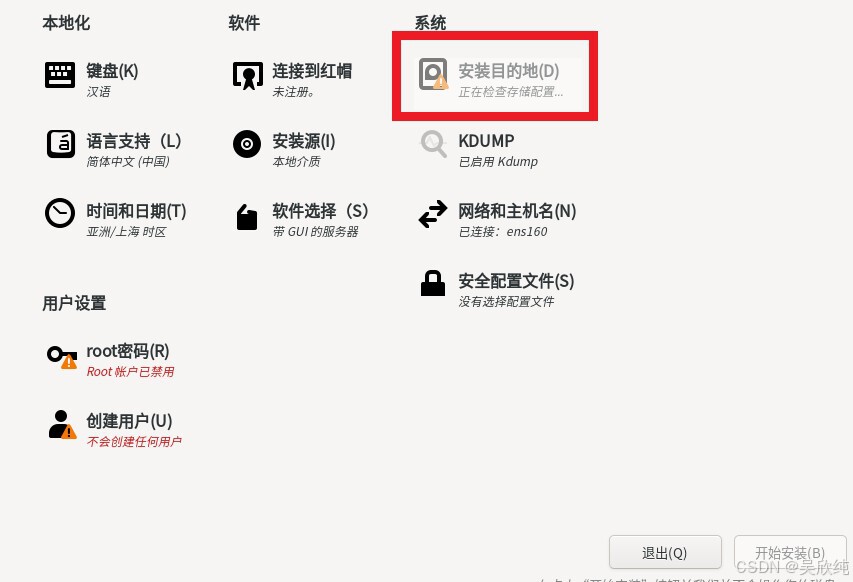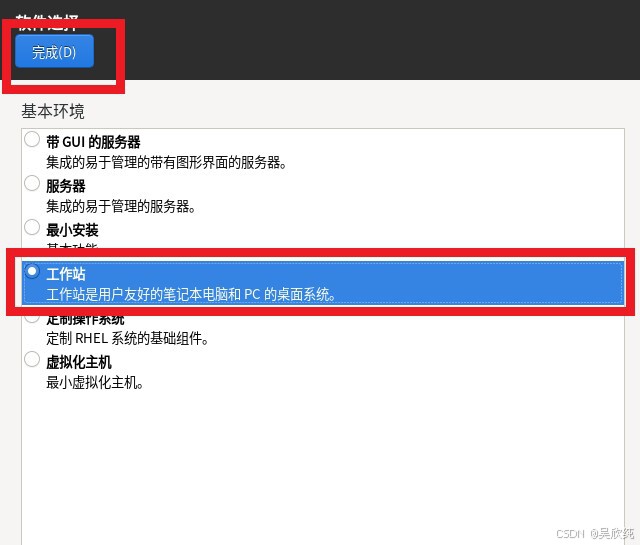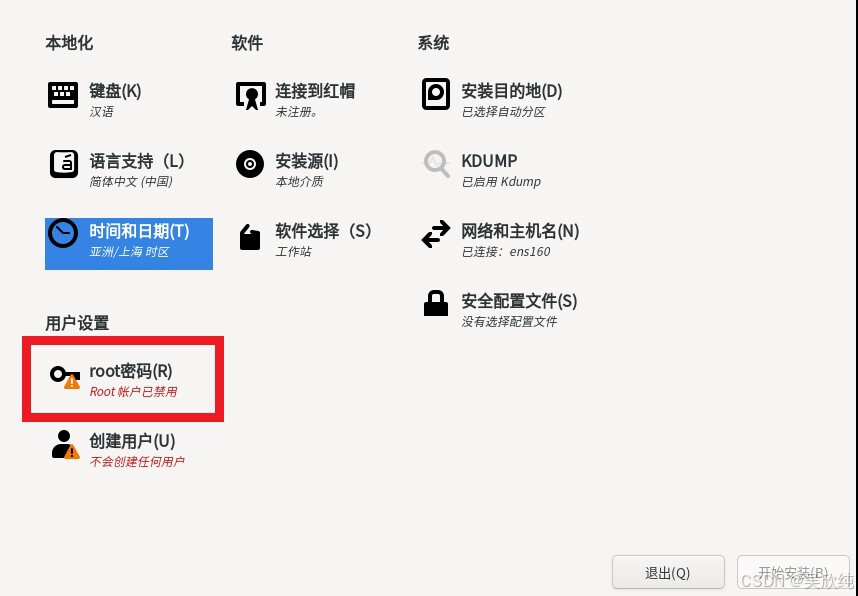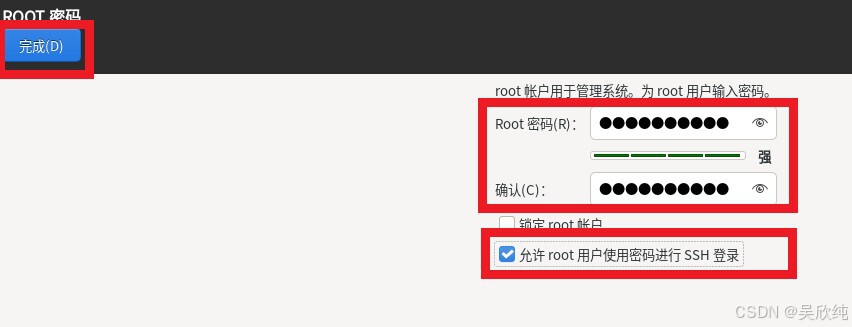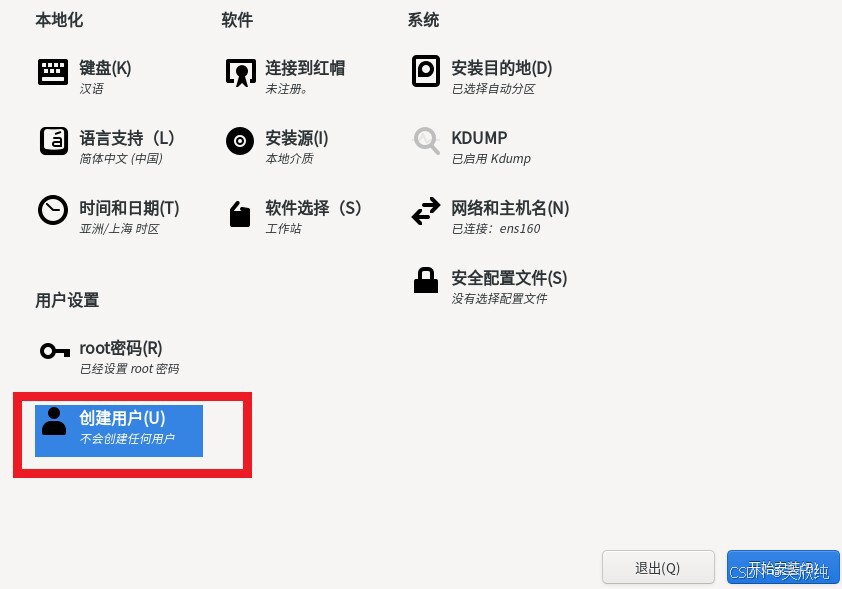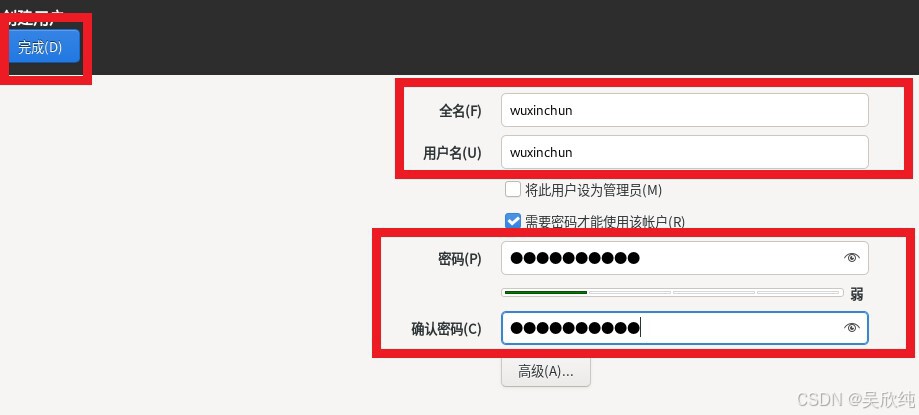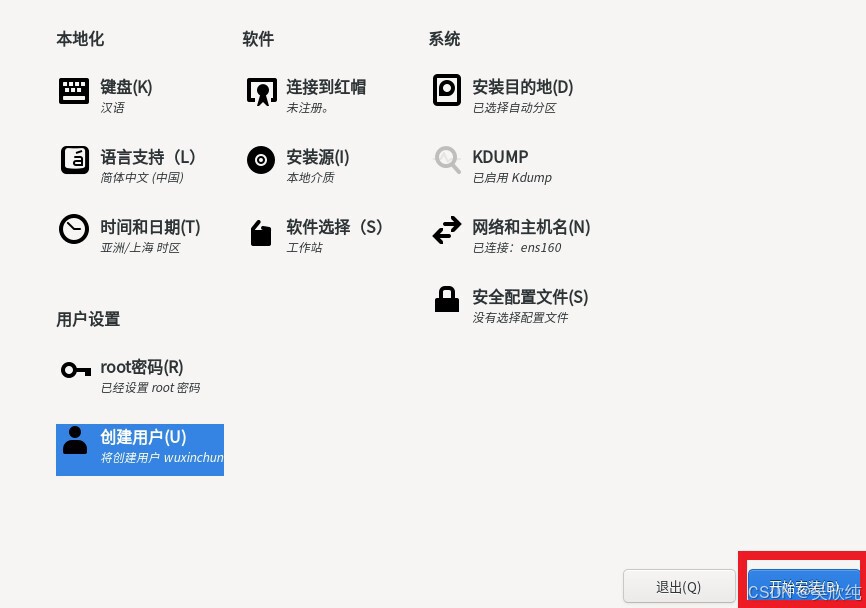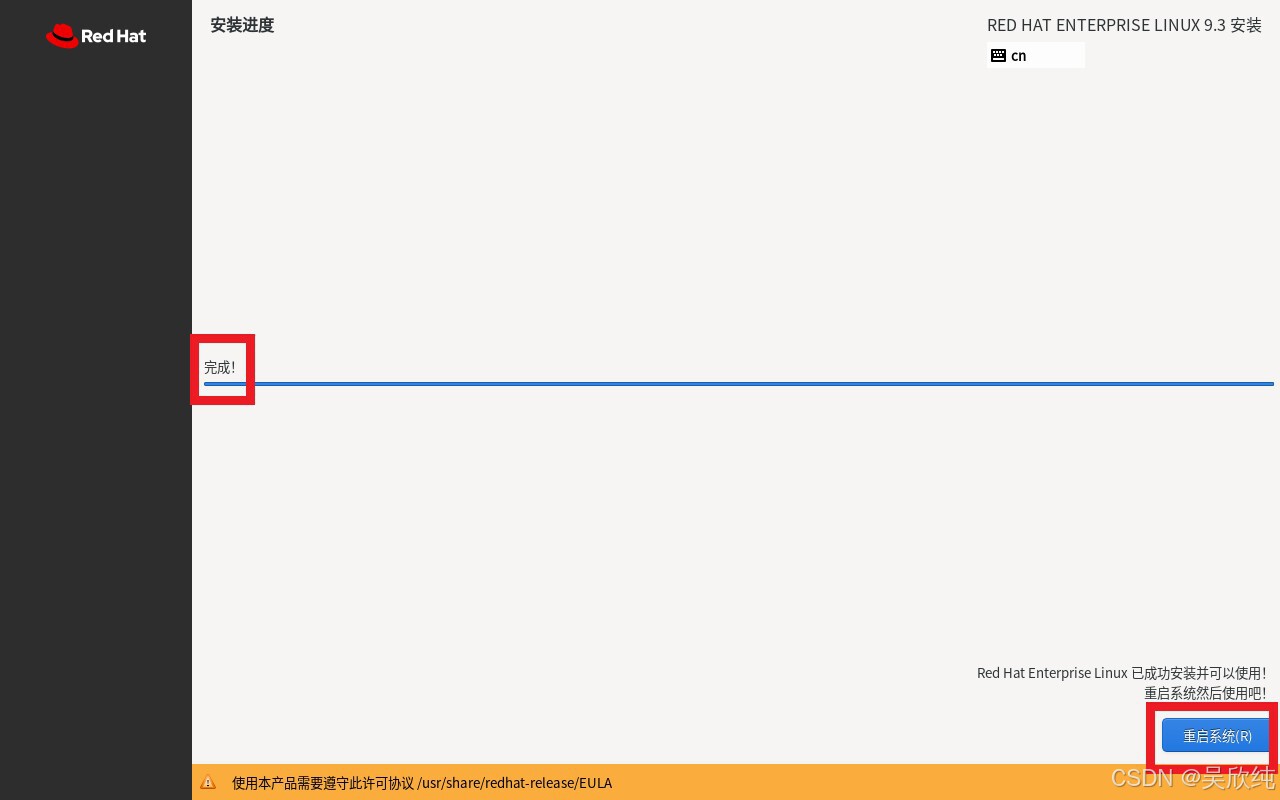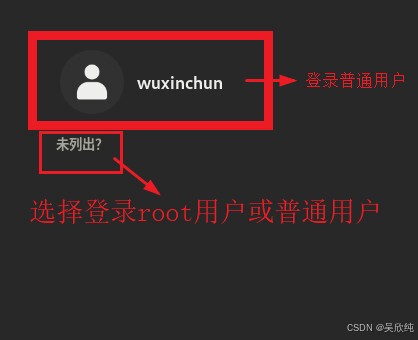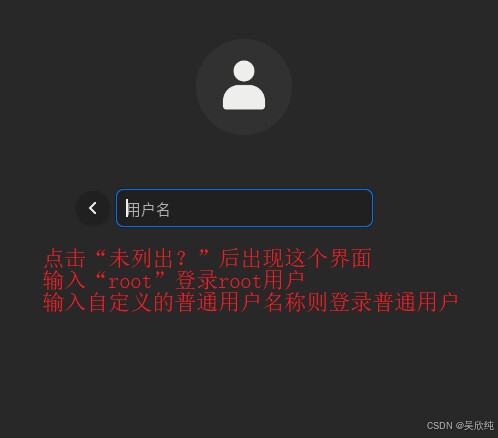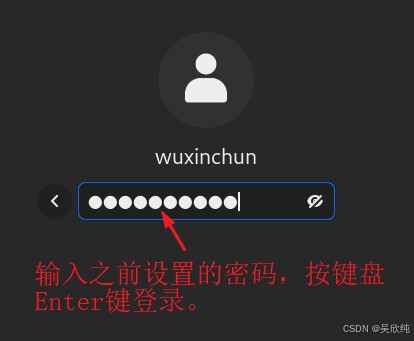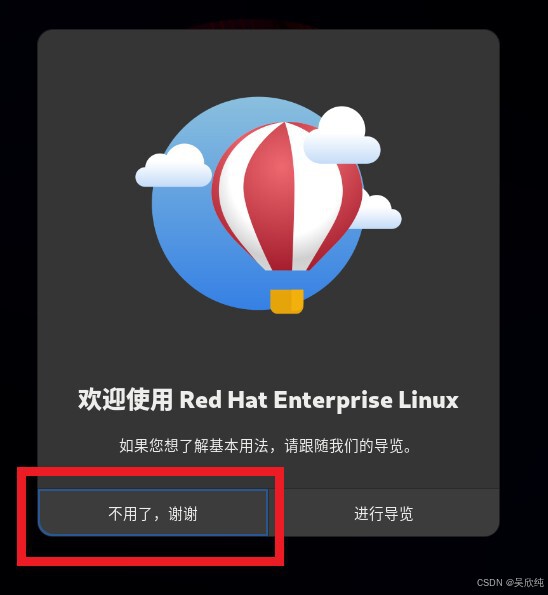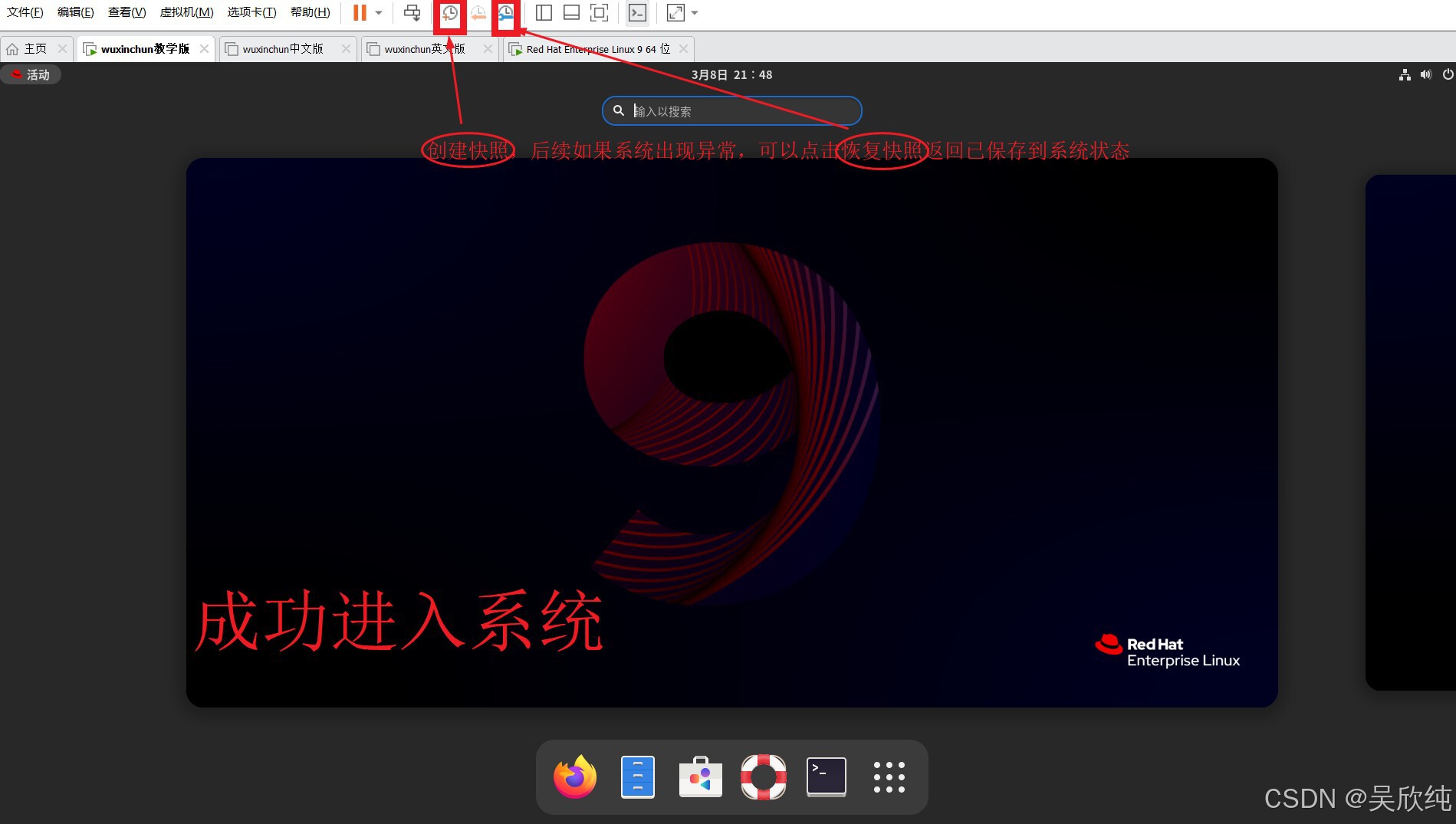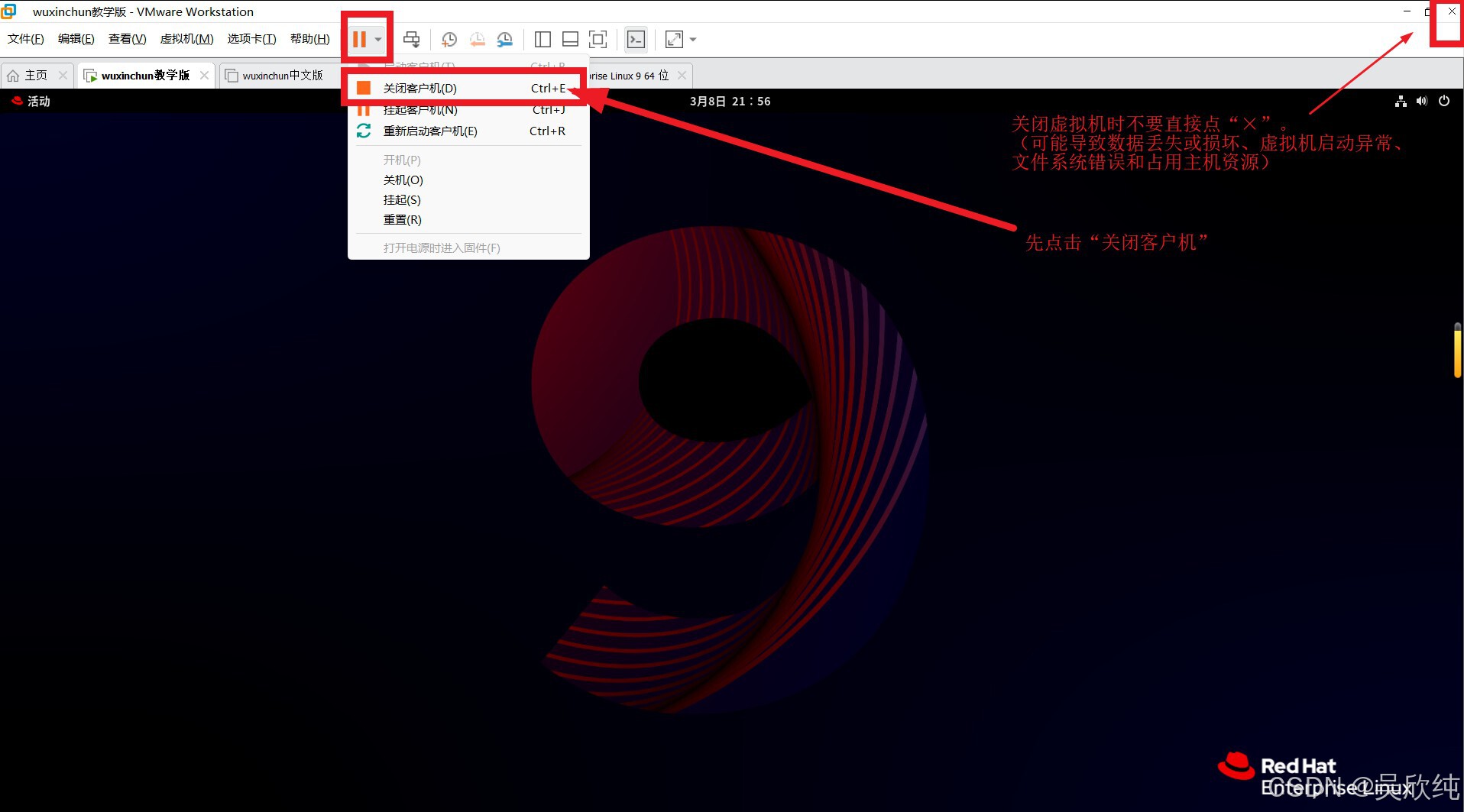一、下载
Linux 虚拟机必备软件及镜像源:https://pan.baidu.com/s/1xFWjff4zikzFk0fYi-7KSA?pwd=wuhu
下载框出的这4项。
等待下载完成。
二、安装
1、VMware Workstation
下载完成后,点击 “打开文件” 。
点击 “下一步” 。
“我接受许可协议中的条款” → “下一步” 。
将VMware添加到系统PATH中(必选),可以根据需求点击“更改”修改默认安装位置(建议不要选C盘,路径尽量不要有中文和空格)。点击 “下一步” 。
一直点击 “下一步” 。
点击 “安装” 。(注:博主已经安装过VMware,所以这里显示为“升级”)
等待安装完成。
点击 “完成” 即可。
2、rhel 镜像
点击 “打开文件夹所在位置”。
鼠标右键对其进行解压。
将 rhel 镜像源存到文件夹中。
3、Xshell、Xftp(这节课用不到)
这节课用不到,后续用到时会展开讲。
三、创建虚拟机
1、设置虚拟机信息
双击桌面上的 VMware Workstation 快捷图标,进入主页。
点击 “创建新的虚拟机” 。
选择 “自定义” ,点击 “下一步” 。
“硬件兼容性” 默认即可(换成其他的请综合考虑功能支持、兼容性及性能表现三方面)。点击 “下一步” 。
选择 “稍后安装操作系统” ,点击 “下一步” 。
选择 “Linux” ,“版本” 自行根据电脑系统类型修改。(设置→系统→系统信息)。点击 “下一步” 。
- 查看电脑系统类型:点击 “设置”→ “系统” → “系统信息” 。
填写 “虚拟机名称” ,点击 “浏览” 选择 “位置” (建议不要选C盘)。点击 “下一步” 。
相当于模拟了一个电脑,设置处理器配置(默认即可,后续可调)。若要修改,则设置的 “处理器数量” 和 “每个处理器内核数量” 要小于电脑本身的。点击 “下一步”。
- 按 Ctrl+Shift+Esc 打开 “任务管理器” ,选择 “性能” 查看电脑内核。
设置 “此虚拟机的内存” (默认即可,后续可调)。点击 “下一步” 。
选择 “使用网络地址转换” ,点击 “下一步” 。
选择 “LSI Logic(L)(推荐)” ,点击 “下一步” 。
选择 “NVMe(V)(推荐)” ,点击 “下一步” 。
选择 “创建新虚拟磁盘” ,点击 “下一步” 。
“最大磁盘大小”自己设置(默认即可,后续可调),推荐选择 “将虚拟磁盘储存为单个文件” ,点击 “下一步” 。 (注:“立即分配所有磁盘空间” 一般情况下千万别选!!!电脑会卡死!!!)
点击 “下一步” 。
点击 “完成” 。
若后续 “内存” ,“处理器” ,“磁盘” 需要修改,可点击 “编辑虚拟机设置” 。
2、添加系统镜像
点击 “编辑虚拟机设置” 。
点击 “CD/DVD” ,选择 “启动时连接” ,选择 “使用ISO映像文件” ,下拉选择之前下载的镜像,或点击 “浏览” ,找到之前存放 rhel 镜像的地方。点击 “确定” 。
3、安装操作系统
点击 “开启此虚拟机” 。
点击 “我已完成安装” 。
鼠标点击空白处(鼠标会消失,按Ctrl+Alt会出来),按住键盘上下键,选择第一个,选好后按键盘Enter键。
别动,等着…
选择系统语言(推荐使用英语,初学可以使用中文),点击 “继续” 。
点击 “时间和日期” ,选择“亚洲”“上海”。点击 “完成” 。(注:中国统一使用北京时间,选项没有 “北京” ,上海也在东八区,选择该时区便于与国内其他地区进行时间相关的协作。)
点击 “安装目的地” , 点击 “完成” 。等待 “安装目的地” 字体变黑即可。
点击 “软件选择” ,选择 “工作站” ,点击 “完成” 。
设置root(超级用户)密码:设置密码并确认密码,勾选 “允许root用户使用密码进行SSH登录” 。点击 “完成” 。
创建用户:设置 “全名” 和 “用户名”。
(注:“全名”更多出现在与用户交互的界面、文档注释、日志记录等场景,方便人们从文字上识别用户身份。
“用户名” 主要用于命令行操作、系统管理以及登录系统等,是系统内部识别用户的关键。全名则更多出现在与用户交互的界面、文档注释、日志记录等场景,方便人们从文字上识别用户身份。。)
设置密码并确认密码(与root用户可以不同),点击 “完成” 。
点击 “开始安装” 并等待…
安装完成后,点击 “重启系统” 。
根据需要选择登录用户。
输入对应密码,按键盘Enter键进行登录。
选择 “不用了,谢谢” 。
成功进入系统,推荐 “创建快照” 。
关闭客户机。